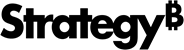Strategy ONE
Déployer manuellement le référentiel Platform Analytics
Par défaut, le référentiel Platform Analytics est créé lors de l'exécution de l'assistant d'installation MicroStrategy pendant l'installation. Toutefois, si votre entrepôt est corrompu ou si vous ne disposez que d'un déploiement partiel du référentiel, vous devrez peut-être recréer le référentiel sans réexécuter l'assistant. Pour recréer l'entrepôt, utilisez le programme d'installation personnalisée de l'entrepôt de données Platform Analytics
Le programme d'installation personnalisée de Platform Analytics requiert les mêmes conditions préalables que l'assistant d'installation MicroStrategy. Pour plus d'informations, reportez-vous à la page Conditions préalables pour Platform Analytics.
Comment créer manuellement le référentiel Platform Analytics
- Windows
- Linux
- Ouvrez les services Windows et recherchez MicroStrategy Platform Analytics Consumer et MicroStrategy Usher Metadata Producer. Cliquez avec le bouton droit sur chaque service et sélectionnez Arrêter.
- Depuis le référentiel Platform Analytics, situé dans C:\Program Files (x86)\MicroStrategy\Platform Analytics\, ouvrez le dossier bin et exécutez le script d'installation personnalisée de Platform Analytics :Copier
platform-analytics-custom-install.bat -
Lorsque vous y êtes invité, saisissez l'une des options suivantes :
- Saisissez -o <install> pour créer la base de données de l'entrepôt Platform Analytics à partir de zéro.
Cette méthode supprime automatiquement la base de données platform_analytics_wh (le cas échéant) avant de la recréer. Si l'entrepôt avait déjà traité des données, cette option entraîne la perte des données.
- Saisissez -o <update> pour mettre à jour la base de données de l'entrepôt Platform Analytics d'une version existante vers la version la plus récente.
Cette option ne supprime pas la base de données platform_analytics_wh et conserve les données d'historique.
- Saisissez -o <install> pour créer la base de données de l'entrepôt Platform Analytics à partir de zéro.
- À partir du répertoire Platform Analytics, ouvrez le journal dossier et modifiez le fichier platform-analytics-installation.log.
- Vérifier que vous avez la ligne Installation finished successfully à la fin du fichier pour indiquer que l'installation a réussi.
- Ouvrez les services Windows et recherchez MicroStrategy Platform Analytics Consumer et MicroStrategy Usher Metadata Producer. Cliquez avec le bouton droit sur chaque service et sélectionnez Démarrer.
- Dans le répertoire Platform Analytics, situé à l'emplacement /MicroStrategy/install/PlatformAnalytics/, ouvrez bin dossier et exécutez les commandes suivantes :Copier
./platform-analytics-consumer.sh stop
./platform-analytics-usher-lookup-producer.sh stop - Exécutez le script d'installation personnalisée de Platform Analytics :Copier
platform-analytics-custom-install.sh -
Lorsque vous y êtes invité, saisissez l'une des options suivantes :
- Saisissez -o <install> pour créer la base de données de l'entrepôt Platform Analytics à partir de zéro.
- Saisissez -o <update> pour mettre à jour la base de données de l'entrepôt Platform Analytics d'une version existante vers la version la plus récente.
- Dans le répertoire Platform Analytics, ouvrez le journal dossier et modifiez le fichier platform-analytics-installation.log.
- Vérifier que vous avez la ligne Installation finished successfully à la fin du fichier pour indiquer que l'installation a réussi.
- Dans le répertoire Platform Analytics, ouvrez le dossier bin et exécutez les commandes suivantes :Copier
./platform-analytics-consumer.sh start
./platform-analytics-usher-lookup-producer.sh start